
Contenido
Al agregar una tabla en un documento de Microsoft Word 2010, si la tabla no tiene una longitud tan grande como la página, se alineará automáticamente al lado izquierdo de ella. Si queremos que la tabla quede en el centro de la página, Word incluirá una herramienta simple para mover la tabla horizontalmente. Word también ofrece la opción de romper automáticamente el texto alrededor de la tabla o colocar el texto debajo de ella, haciendo que el documento tenga la apariencia deseada.
instrucciones
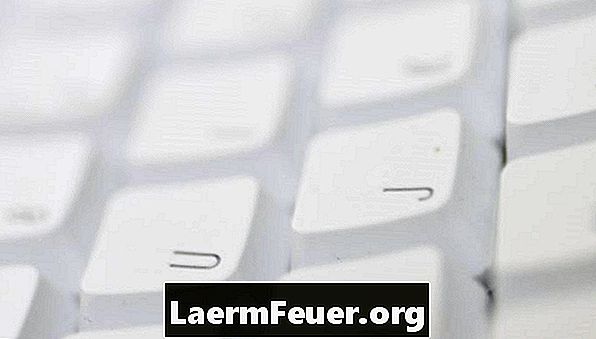
-
Abra el documento de Microsoft Word 2010 que tiene la tabla.
-
Mueva el ratón sobre la tabla; un pequeño icono en forma de cruz aparecerá en la esquina superior izquierda. Haga clic en este icono para seleccionar toda la tabla.
-
Haga clic en la ficha "Diseño" en el extremo derecho de la parte superior de la pantalla, busque el área "Tabla" en la barra de herramientas y haga clic en el botón "Propiedades". Aparecerá una pequeña ventana.
-
Seleccione la opción "Centralizado" en el campo "Alineación" para centrar la tabla horizontalmente. Directamente debajo del campo "Alineación" existe el campo "Parada de texto"; seleccione "Ninguna" para que el texto se sitúe debajo de la tabla o elija "Alrededor" para que quede alrededor de la tabla.
-
Haga clic en "Aceptar" para cerrar la ventana Propiedades de la tabla.